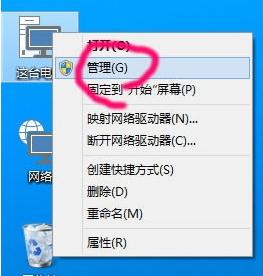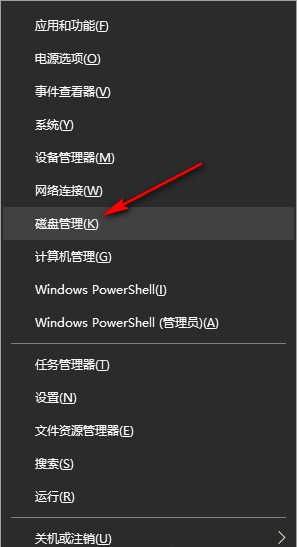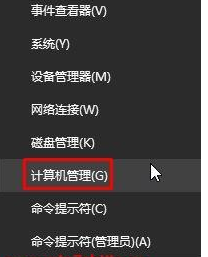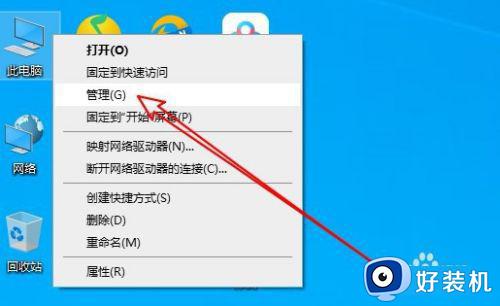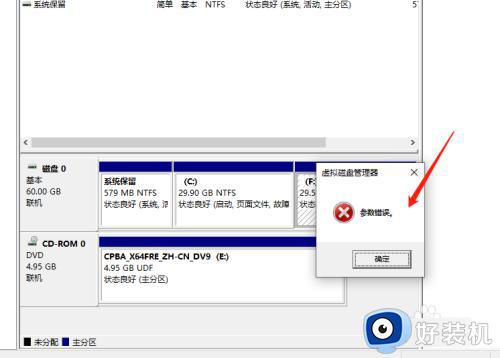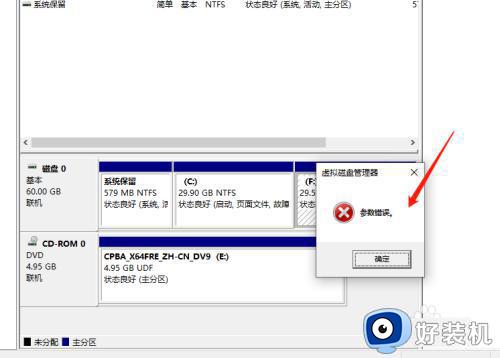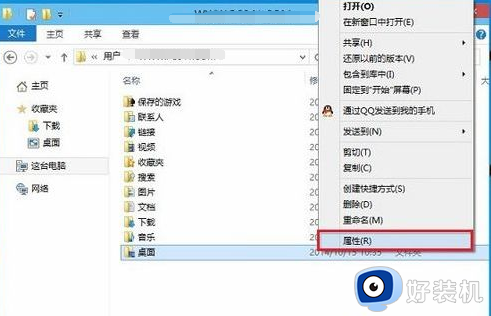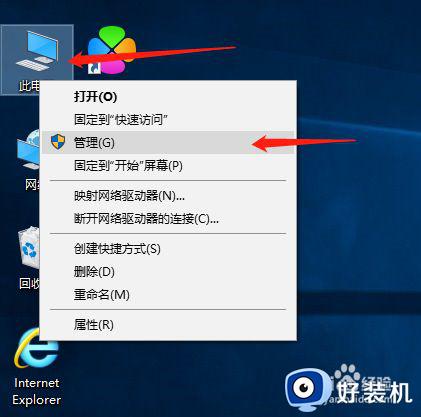win10怎样改变盘符 win10系统修改盘符的方法
时间:2023-12-19 11:53:00作者:mei
电脑盘符是用来标识不同存储设备或分区的符号,一般win10系统的盘符大小是默认设置好的,有用户觉得不合适,想重新进行调整。那么win10系统怎样改变盘符?本文教程和大家分享win10系统修改盘符的方法。
具体方法如下:
1、"win+X"快速打开选项列表,点击其中的"磁盘管理"。
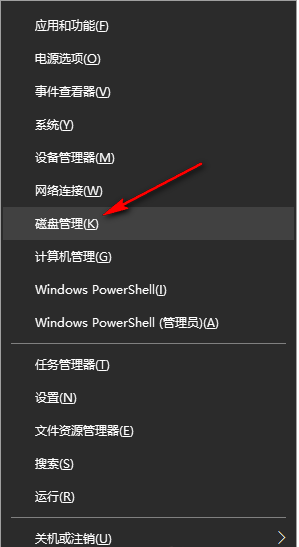
2、进入到新界面后,找到自己想要更改盘符的磁盘。右击选择选项列表中的"更改驱动器号和路径"。
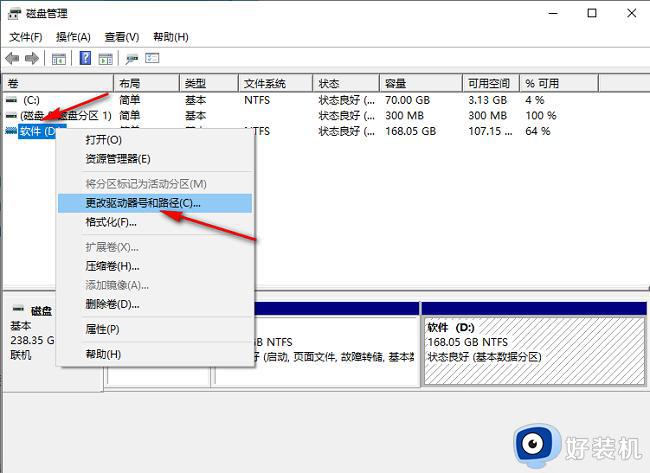
3、在打开的窗口界面中,点击"更改"。
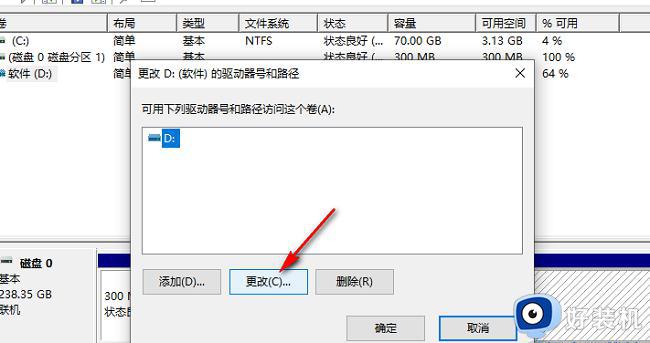
4、然后将"分配以下驱动器号"勾选上,并点击选项框的下拉按钮。在给出的列表中选择一个合适的选项,点击"确定"。
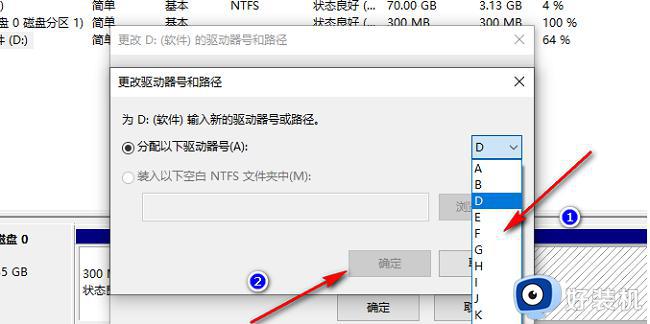
5、最后在弹出的窗口中,点击"是"就可以了。
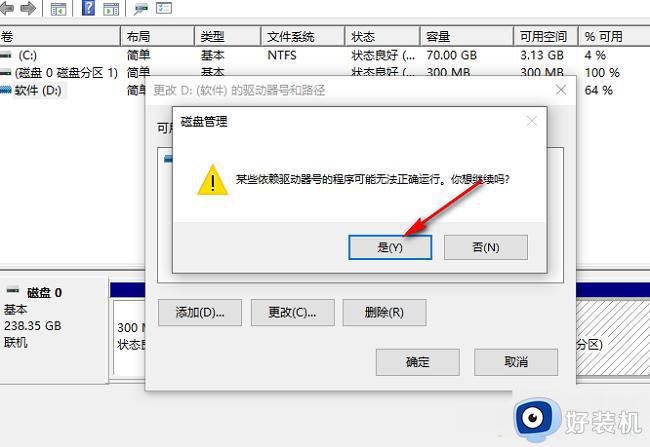
win10系统修改盘符的方法分享到这里,设置步骤简单,希望本教程内容能帮助到大家。